Nogle gange har du måske travlt med at installere en software, og den indbyggede Windows-sikkerhed fortæller dig måske bare, at du ikke kan gøre det på grund af sikkerhedsmæssige årsager. Du vil måske øjeblikkeligt slå Windows Defender fra for at prøve dit nye program. Men samtidig er du måske lidt bange for ikke at huske at tænde den igen og være årsagen til, at dit system står over for alvorlige sikkerhedstrusler.
I dette scenarie ville det ideelle være at slå Windows-realtidsbeskyttelse fra selv og lade Windows tænde det igen for dig, hvis du glemmer at gøre det. I denne artikel har vi forklaret i nogle meget enkle trin, hvordan du midlertidigt kan slå din Windows-realtidsbeskyttelse fra.
Trin 1: Klik på Søg ikonet på proceslinjen.

Trin 2: I Søgelinje, indtaste windows sikkerhed og klik på indstillingen Åben fra Windows sikkerhed Søgeresultater.
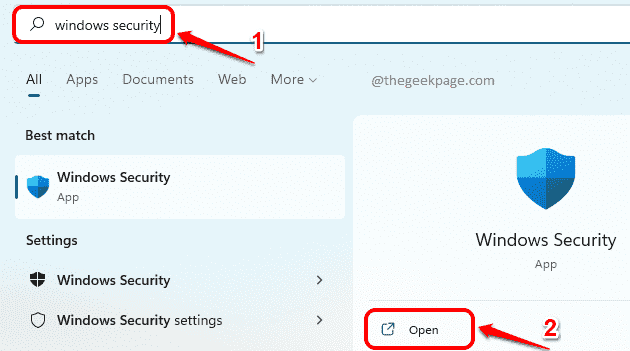
Trin 3: I venstre rude i vinduet Indstillinger skal du klikke på Virus- og trusselsbeskyttelse fanen.
I den højre vindue rude, under Virus- og trusselsbeskyttelsesindstillinger, klik på Administrer indstillinger link.

Trin 4: Nu, i vinduet, der åbnes, klik på skifteknappen svarende til Realtidsbeskyttelse.

Du får nu en Brugerkontokontrol vindue, der spørger, om du ønsker, at ændringerne skal anvendes på din maskine. Klik Ja for det.
Trin 5: Du vil nu kunne se, at din Real time beskyttelse er vendt af.

Hvis du glemmer at tænde for din Windows-sikkerhed igen, når dit krav er opfyldt, er der intet at bekymre sig om. Efter nogen tid vil Windows automatisk aktivere realtidsbeskyttelsen, hvis den stadig er slukket.
Håber du fandt artiklen nyttig.


